So erstellen Sie mehrere Fenster Arbeitstische

- 4327
- 1304
- Jesper Ehrig
In Windows erschien die Funktion mehrerer Desktops in jüngster Zeit, viel später als in MacOS und Linux. Und schließlich gab es in Windows 10 die Möglichkeit, so viele Desktops zu erstellen, wie Sie möchten. In diesem Artikel werden wir überlegen, wie sie sie herstellen und wie sie sie verwenden können, wie sie bequem sind und welche Funktionen ihre Funktionen sind. Außerdem werden wir herausfinden, ob Windows 7 -Benutzer auf die Verwendung einer solchen Funktion zählen können.

Wenn Sie mit dritten Teilprogrammen oder Windows -Funktionen mit der dritten Teilnahme angeben, können Sie mehrere Jobs erstellen.
Das Vorhandensein von virtuellem Desktop erhöht die Geschwindigkeit und Effizienz, da Sie Aktionen mit einer großen Anzahl von Programmen systematisieren können.
Wir machen zwei Desktops in Windows 10
Lassen Sie uns herausfinden, wie die Funktion mehrerer Desktopes in 10 Windows -Versionen funktioniert. Für die Kürze werden wir die Desktop -Tische Rs anrufen.
- In der Taskleiste finden und klicken wir auf das Symbol, das als "Darstellung von Aufgaben" bezeichnet wird.
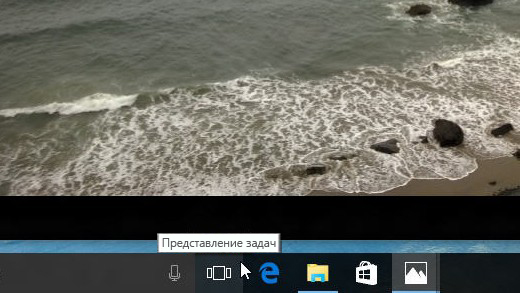
- Vor uns erscheint eine Anzeige aller vernachlässigten Anwendungen sowie eine Nachricht in der unteren rechten Ecke: "RS erstellen".
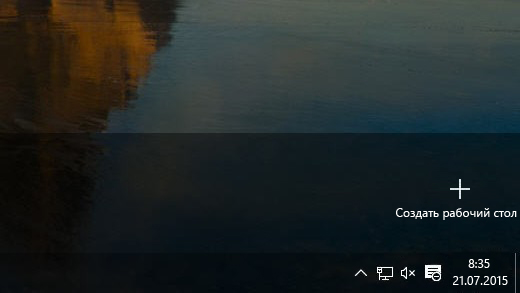
- Wir klicken darauf und erhalten am unteren Bildschirmrand einen aktiven Speicherplatz, in dem Sie zwei Desktop erstellen können. Im Allgemeinen besteht die Möglichkeit, leere RS in jeder Menge zu schaffen. Die Beschriftungen auf allen erstellten RS sind jedoch gleich und wiederholen die Etiketten der Hauptetiketten.
- Das Schalten von Desktops ist sehr einfach und intuitiv klar: Klicken Sie einfach auf die Maus auf dem, der derzeit erforderlich ist.
Wie Sie sehen können, werden in Windows 10 Virtual Rs in wenigen einfachen Schritten erstellt.
Funktionen von Desktop in Windows 10
Nachdem Sie gelernt haben, die Desktops in Windows 10 zu wechseln, berücksichtigen Sie die Funktionen und Vorteile ihrer Verwendung und finden Sie auch heraus, welche Nachteile dieser Funktion.
Vorteile:
- Sie können eine beliebige Menge PC erstellen.
- Lichtentfernung eines unnötigen RS durch Drücken des Kreuzes an seiner Miniatur im Schalttafel.
- Etiketten auf allen PCs sind gleich.
- Wenn Sie eine Abkürzung auf einem von ihnen löschen, wird sie von den anderen zurückgezogen.
- Ausführende Anwendungen in den Aufgabenpaneele auf jedem RS sind individuell. Das heißt, Sie können umfangreiche Anwendungen verwenden, und dank mehrerer RS werden sie sich nicht überqueren und sich gegenseitig stören. Vielleicht ist dies das Hauptmerkmal von mehreren Rs.
- Wenn die Anwendung von einem PC an einen anderen gesendet werden muss, klicken Sie mit der rechten Maustaste auf die Miniatur und wechseln Sie zur Registerkarte des RS, wo Sie geplant sind.
- Es gibt eine Reihe heißer Schlüssel, die die Arbeit beschleunigen:
Win + Strg + Strelka links/nach rechts - Übergang von einem Rs zum anderen;
Win + Strg + d - Machen Sie einen neuen RS;
Win + Strg + F4 - Schließen Sie den aktuellen Rs. - Eine kleine Last für RAM, da die Ressourcen des Computers nur diejenigen Programme konsumieren, die auf Open RS gestartet werden. Wenn sie von Anfang an zu einem anderen PC -Programm oder einer Anwendung übergehen, geben sie nicht mehr viele Ressourcen aus.
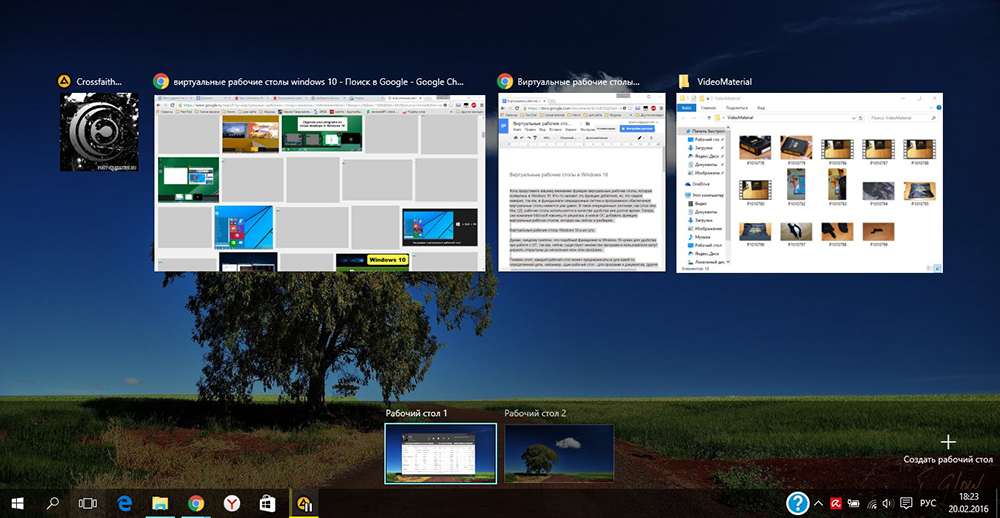
Mängel:
- Die Unmöglichkeit des Umbenennens: Alle Rs sind einfach nummeriert - 1, 2, 3 und t. D.
- Es ist unmöglich, Rs an Orten zu ändern. Wenn Sie einen von ihnen schließen, wechseln alle offenen Programme in das Nachbarn.
Wir machen zwei Desktops in Windows 7
Windows 7 -Benutzer müssen versuchen, mehrere Desktopes einzuschließen, da diese Version des Betriebssystems nicht bereitgestellt wird. Wie wir bereits gesagt haben, erscheint sie und beginnt erst mit der 10. Version. Um es zu implementieren, müssen Sie spezielle Programme verwenden.
Desktops
Kostenloses Programm, das auf der offiziellen Website Microsoft heruntergeladen werden kann. Größe 60 kb. Sehr einfache Installation: herunterladen, starten, die Vereinbarung akzeptieren und Sie können arbeiten. Beim ersten Übergang zu RS wird es automatisch erstellt. In den Kontrollpaneele öffnet sich nur die Anwendung auf dem aktuellen Rs.
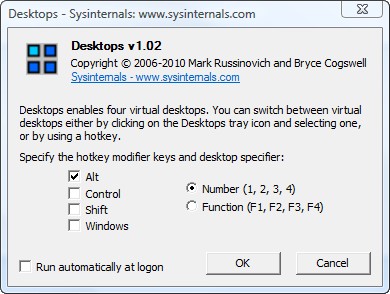
Um zwischen RS zu wechseln, werden Kombinationen [Alt]+[1]/[2]/[3]/[4] verwendet. Sie können alle RS sehen und zum gewünschten Wechsel mit dem Programmsymbol im Systemfach wechseln. Es wird jedoch nicht funktionieren, die Prozesse wie diese zu folgen: Alle Rs in dieser Anzeige sind statisch. Sie können die Fenster nicht zwischen den Rs bewegen. Um eine Anwendung auf einem anderen RS zu verwenden, müssen Sie sie schließen und dann erneut am richtigen Ort öffnen.
Nachteil: Mit einer erheblichen Arbeitsbelastung an RAM tritt der Umschalter nicht schnell auf, wobei einige Sekunden des schwarzen Bildschirms aufkommen.
Virtuawin
Kostenloses Programm. Wiegt ein wenig mehr (400 kb), aber es funktioniert stabiler und schneller. Erfordert das Herunterladen von der offiziellen Website des Entwicklers. Die Installation ist ähnlich: Download, Starten, Akzeptieren Sie die Vereinbarung. Vor der Arbeit sollten Einstellungen durchgeführt werden. Inaktive Rs sind bequem sichtbar: Sie können auf dem Vollbildmodus ohne aktiv angezeigt werden. Wechsel zwischen RS nicht nur heiße Schlüsseln, sondern auch mit Hilfe der Maus.
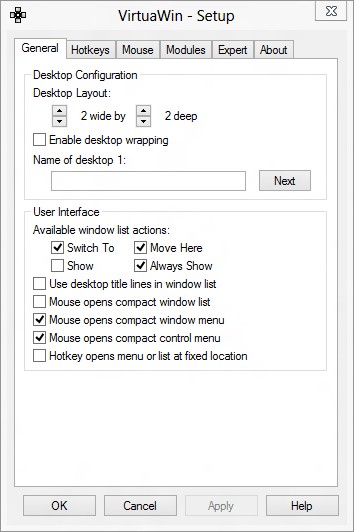
WindowsPager
Ein weiteres kostenloses Dienstprogramm mit schneller Installation. Größe: 11 MB. Die Funktionen sind ungefähr die gleichen wie in den oben genannten Programmen.
Mängel:
- Die Größe entspricht nicht der Funktionalität. Warum müssen Sie etwas herunterladen, das 11 MB aus WIGGS ist, wenn Sie ein Analogon von 400 oder sogar 60 KB erhalten können.
- Es gibt kein Einstellungsfenster, daher muss die Anzahl der PCs über die INI -Datei eingestellt werden.
Natürlich gibt es eine Reihe von Versorgungsunternehmen für Windows 7 und 8 sowohl kostenlos als auch bezahlt. Aber jetzt werden sie mit der Verteilung von Windows 10 -Versionen immer weniger verwendet. Der allgemeine und Hauptnachteil dieser Dienstprogramme ist der Teil der Programme und Anwendungen, die von ihnen erstellt wurden. Natürlich, je schwächer der Computer, auf dem Sie sie installieren, desto häufiger treten Probleme mit der Arbeitsgeschwindigkeit auf.
Deshalb haben wir herausgefunden, wie man zwei oder mehr Desktop unter Windows 10 und 7 erstellt, wie man sie von einem zum anderen wechselt und welche Vorteile in der Arbeit das geben. Teilen Sie Ihre Erfahrungen beim Erstellen von Windows -Desktop in den Kommentaren mit!
- « Arbeiten mit Programmen über die Befehlszeile
- Möglichkeiten zur Bildung einer Liste installierter Windows -Programme »

